access2007开发教程第3章第2节
时 间:2011-09-21 00:02:22
作 者:Access软件网编著 ID:8 城市:上海 QQ:2851379730
摘 要:ACCESS2007开发教程第3章第2节建表
正 文:
3.2 建表
现在我们已经完成了准备工作,可以开始正式在Access开发平台后台数据库文件中建表了。之前提到 AccDev_be.accdb文件是 Access开发平台后台数据库文件,恐怕有些人会有疑惑的,是的,我们现在就来还原这个数据文件本来的面目。
按下列路径定位:开始→控制面板→文件→夹选项→查看选项卡,请确认在高级设置选项区内“隐藏已知文件类型的扩展名”的选项并未被选中,如下图所示:
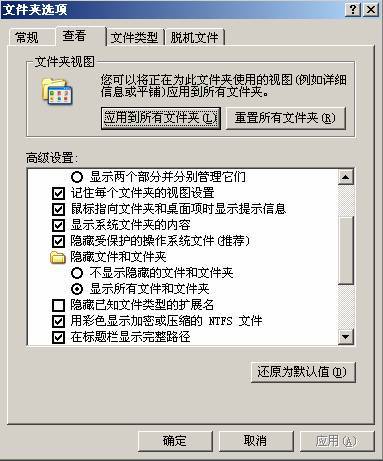
双击 AccDev_be.accdb ,如下图所示:

本系统默认的密码是 admin ,当然,是可以修改的,确认之后,就可以按照数据库表设计文档开始新建表了,新建表的时候有几点请注意:
第一:严格保证实际的表结构和文档的一致性,如果您在新建表中或者之后更改了表设计,那么,请保证文档和实际的结构的一致性,因为是在实际的开发过程之中你很可能频繁地查阅该文挡;
第二:不要遗漏任何扩展属性,比如,是否为空,主键等,同样,也要保证实际的扩展属性和文档的一致性。
为了便于查看和管理,可以选中新建的表,之后单击右键激活右键快捷命令菜单,执行表属性(P) 命令,如下图所示:
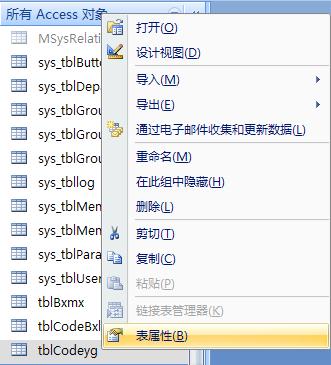
之后在表属性对话框的说明文本框中输入该表的中文名称,如下图所示:

本示例中所有的表都新建并添加中文说明之后,右击对象框,选择弹出的快捷菜单中的查看方式,再选择详细信息,如下图所示:
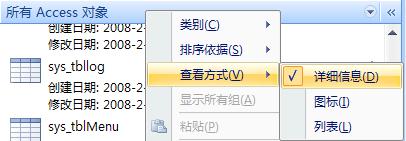
选择了详细信息后,我们可以在左边的对象列表中看到如下所示:
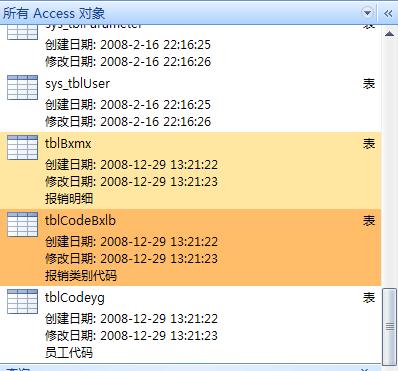
请注意一点,为了能很好的区分我们的系统表和您建的用户表,以方便后期的工作,请将您建的表以 tbl 或者以 tbl_作为表名的前缀。
Access软件网官方交流QQ群 (群号:54525238) Access源码网店
常见问答:
技术分类:
源码示例
- 【源码QQ群号19834647...(12.17)
- 【Access高效办公】上一年...(12.29)
- 用Access连续窗体制作的树...(11.03)
- 【Access高效办公】上一年...(10.30)
- Access制作的RGB转CM...(09.22)
- Access制作的RGB调色板...(09.15)
- Access制作的快速车牌输入...(09.13)
- 【Access高效办公】统计当...(06.30)
- 【Access高效办公】用复选...(06.24)
- 根据变化的日期来自动编号的示例...(06.20)

学习心得
最新文章
- 【Access高效办公】上一年度累...(12.29)
- Access快速开发平台--2.6...(12.24)
- Access快速开发平台企业版--...(12.10)
- SqlServer默认当前时间用什...(11.28)
- 【Access日期时间区间段查询示...(11.19)
- Microsoft Access不...(11.07)
- 用Access连续窗体制作的树菜单...(11.03)
- 【Access高效办公】上一年度累...(10.30)
- Access做的一个《中华经典论语...(10.25)
- Access快速开发平台--加载事...(10.20)




.gif)

